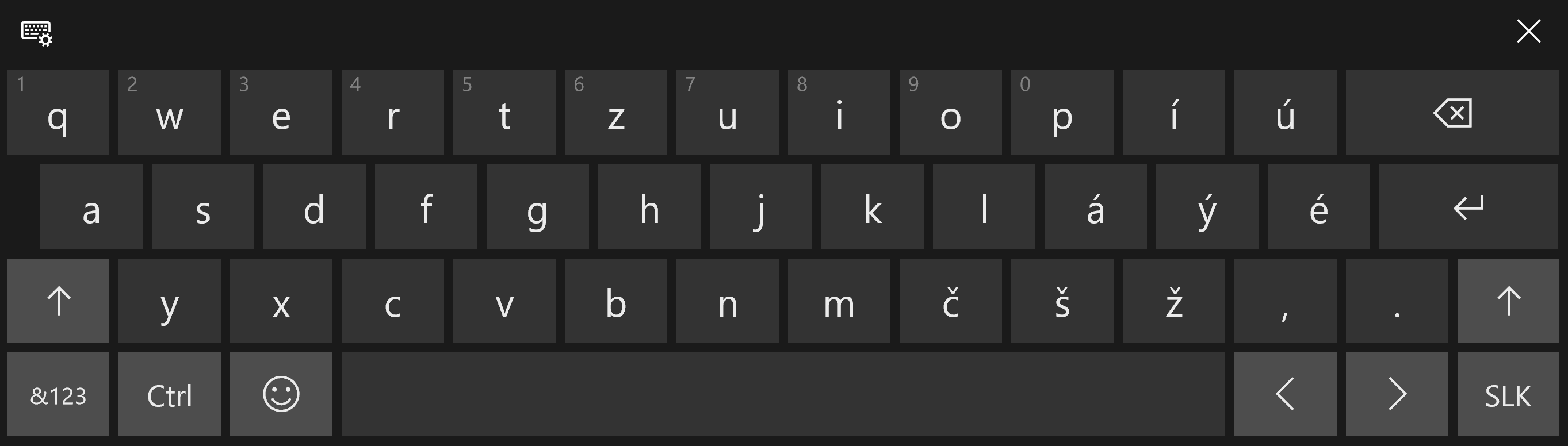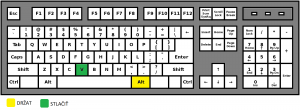Znak dolára $ pozná asi každý s nás. Tento znak sa používa ako menová jednotka v krajinách ako napríklad Spojené Štáty Americké, Kanada, Singapúr, Hong Kong a v mnoho ďalších . Asi najznámejší je americky dolár ktorý je oficiálna mena USA je v platnosti už od roku 1792 kedy ho kongres schvalil ako jedinú menu v krajine. V dnešnej dobe sú v obehu 13 rozličných druhov z toho 7 bankoviek ( 1, 2, 5, 10, 20, 50 ,100 ) a 6 mincí tejto meny ( 1, 5, 10, 25, 50 centov a 1 dolar ). Dolár je označený ako preškrtnuté veľké písmeno S. V USA bol americký dolar krytý zlatom do roku 1971 kedy o zrušení rozhodol americký prezident Richard Nixon tým odpojil menu od fyzického zlata a zrušil takzvaný zlatý standard.
Znak dolára $ pozná asi každý s nás. Tento znak sa používa ako menová jednotka v krajinách ako napríklad Spojené Štáty Americké, Kanada, Singapúr, Hong Kong a v mnoho ďalších . Asi najznámejší je americky dolár ktorý je oficiálna mena USA je v platnosti už od roku 1792 kedy ho kongres schvalil ako jedinú menu v krajine. V dnešnej dobe sú v obehu 13 rozličných druhov z toho 7 bankoviek ( 1, 2, 5, 10, 20, 50 ,100 ) a 6 mincí tejto meny ( 1, 5, 10, 25, 50 centov a 1 dolar ). Dolár je označený ako preškrtnuté veľké písmeno S. V USA bol americký dolar krytý zlatom do roku 1971 kedy o zrušení rozhodol americký prezident Richard Nixon tým odpojil menu od fyzického zlata a zrušil takzvaný zlatý standard.
Ako sa píše dolar na slovenskej klávesnici
Na slovenskej klávesnici neje dolár ako samostatný kláves preto pri jeho vytvorení potrebujete využiť jednoduchú klavesnicovú skratku.
-
Pravý ALT + ô <- Písmeno ô je napravo od písmena L. = $
-
Ľavý ALT + 36 <- Číslo na číselnej klávesnici ktorá sa nachádza na pravej strane = $
Názorna ukážka na klávesnici
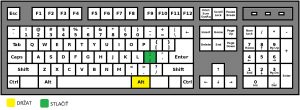
Na mobilných zariadeniach ktoré majú operačný systém Android je to o nieco jednoduchšie. Pozrite si príklad ako môžte napísať znak dolára na smartfóne samsung galaxy s8+ s Operačným systemom Android.
Základný tvár klávesnice
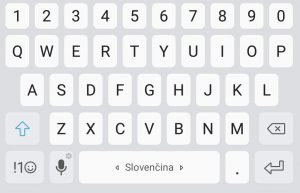
Po stlacení tlačidlá v ľavom dolnom rohu
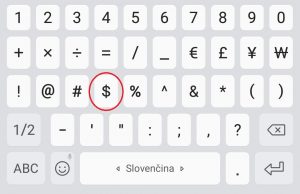
Pri zariadeniach ako je Apple je postup rovnaký.
Americký dolár
História meny Spojených štátov siaha až do roku 1690 pred samotným vznikom krajiny, keď región predstavoval len mozaikou kolónií. Massachusetts Bay Colony používala na financovanie vojenských expedícií papierové bankovky. Po zavedení papierovej meny v Massachusetts rýchlo nasledovali aj ostatné kolónie.
V roku 1775, keď sa kolonisti pripravovali na vstup do vojny s Britmi, kontinentálny kongres predstavil kontinentálnu menu. Avšak táto prvotná mena netrvala dlho, pretože neexistovala dostatočne finančná podpora a peniaze sa dali ľahko sfalšovať. Kongres potom najal prvú národnú banku vo Philadelphii – Banku Severnej Ameriky – aby pomohla s finančnými prostriedkami vlády.
Menovou jednotkou pre USA sa mal stať v roku 1785 dolár. Zákon o minciach z roku 1792 pomohol vytvoriť organizovaný menový systém, ktorý zaviedol mince v zlate, striebre a medi. V roku 1861 boli do systému zavedené aj bankovky, ktoré zároveň pomohli aj financovať občiansku vojnu. Papierové peniaze využívali niekoľko rôznych techník vrátane, ktoré pomáhali znižovať falšovanie. V roku 1863 dal kongres dohromady národný bankový systém, ktorý udelil americkému ministerstvu financií povolenie dohliadať na vydávanie bankoviek národnej banky. To dalo národným bankám právomoc rozdeliť peniaze a ľahšie nakupovať dlhopisy v USA.
Zákon Federálneho rezervného systému z roku 1913 vytvoril jednu centrálnu banku a zorganizoval národný bankový systém, ktorý by mohol držať krok s meniacimi sa finančnými potrebami krajiny. Federálna rezervná rada vytvorila novú menu, nazývanú ako Federálna rezerva. Prvá bola vydaná v podobe desiatich dolárových bankoviek v roku 1914. Nakoniec bolo rozhodnutím rady Federálneho rezervného systému znížené výrobné náklady meny znížením skutočnej veľkosti bankoviek o 30%. Bankovky sa ešte menili do roku 1996 a v priebehu desiatich rokov sa uskutočnilo niekoľko zlepšení, aby sa zabránilo falšovaniu.
Americký dolár bol prijatý a v niektorých prípadoch používaný ako oficiálna mena na mnohých rôznych územiach a krajinách. Tento proces začlenenia meny jednej krajiny do iného hospodárskeho trhu sa nazýva „dolarizácia“. Dolarizácia amerického dolára sa vyskytla na Britských Panenských ostrovoch, Východnom Timore, Ekvádore, El Salvadore, Marshallových ostrovoch, Mikronézskych federáciách, Palau, Paname, Pitcairnských ostrovoch a ostrovoch Turks a Caicos.
Zdroj: advfn.com
- Viac o téme špeciálne znaky nájdete na hlavnej stránke.
- Ak hľadáte skratky pre system Windows kliknite na odkaz.
- V prípade že hľadáte skratky pre smajlíkov nájdete ich tu.
- Ak na našej stránke nenájdete to čo hľadáte pozrite si web stránky Microsoft kde nájdete v sekcii Windows zvyšné dostupné informácie.
- Ak ste u nás nenašli informácie ktoré sú pre balíček Office (Excel – Word) kliknite na odkaz
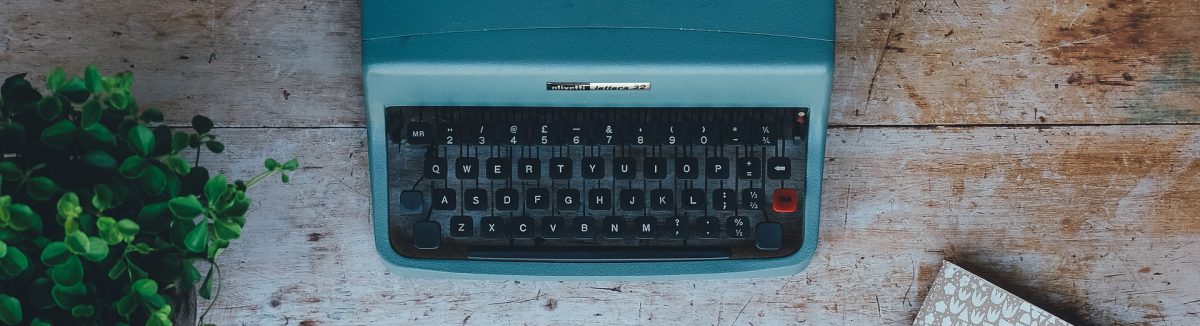


 Znak euro je menová jednotka používaná ako platidlo v štátoch európskej únie. Euro je ako platidlo zavedené u členských štátov od roku 2002. Do znakovej abecedy sa dostalo este pred samotným uvedením meny do obehu. Ked budete znak euro hľadať na klávesnici bohužiaľ ho nenájdeme ako samostatný kláves na slovenských verziách klávesnic preto bol ako skratka zaradení pod písmeno “ e “ čo je aj logické z dôvodu názvu. Dostupna skratka je pravý Alt ktorý musíte podržať a stlačením klávesy „e“vygeneruje vás počítať znak eura. Pri mobilných telefónoch je to o čosi jednoduchšie každý dnešný smartfon ma euro zaradene na horných pozíciách v sekcií špeciálne znaky.
Znak euro je menová jednotka používaná ako platidlo v štátoch európskej únie. Euro je ako platidlo zavedené u členských štátov od roku 2002. Do znakovej abecedy sa dostalo este pred samotným uvedením meny do obehu. Ked budete znak euro hľadať na klávesnici bohužiaľ ho nenájdeme ako samostatný kláves na slovenských verziách klávesnic preto bol ako skratka zaradení pod písmeno “ e “ čo je aj logické z dôvodu názvu. Dostupna skratka je pravý Alt ktorý musíte podržať a stlačením klávesy „e“vygeneruje vás počítať znak eura. Pri mobilných telefónoch je to o čosi jednoduchšie každý dnešný smartfon ma euro zaradene na horných pozíciách v sekcií špeciálne znaky. V marci 1979 bol vytvorený Európsky menový systém a zároveň boli prepojené výmenné kurzy s Európskou menovou jednotkou (ECU), ktorá bola zavedená s cieľom stabilizovať výmenné kurzy. Ďalší krok pri príprave jednotnej meny sa uskutočnil v júli 1990, keď sa v rámci správy Delors zrušili výmenné kontroly. To znamenalo, že pohyby kapitálu v Európskom hospodárskom spoločenstve už neboli obmedzené. Nasledovala Maastrichtská zmluva 7.februára 1992, ktorá stanovila, že do januára 1999 bude vytvorená jednotná mena Euro. V decembri 1995 európski vedúci predstavitelia súhlasili, že nová spoločná európska mena bude známa ako euro.
V marci 1979 bol vytvorený Európsky menový systém a zároveň boli prepojené výmenné kurzy s Európskou menovou jednotkou (ECU), ktorá bola zavedená s cieľom stabilizovať výmenné kurzy. Ďalší krok pri príprave jednotnej meny sa uskutočnil v júli 1990, keď sa v rámci správy Delors zrušili výmenné kontroly. To znamenalo, že pohyby kapitálu v Európskom hospodárskom spoločenstve už neboli obmedzené. Nasledovala Maastrichtská zmluva 7.februára 1992, ktorá stanovila, že do januára 1999 bude vytvorená jednotná mena Euro. V decembri 1995 európski vedúci predstavitelia súhlasili, že nová spoločná európska mena bude známa ako euro.
 Hashtag poznáme všetci veľmi dobre hlavne z obľúbenej sociálnej siete Instagram. Na slovensku sa Hashtag vyslovuje ako hešteg alebo ma jednoduchšie pomenovanie mriežka. Tento symbol sa začal využívať v programátorských jazykoch pre označenie textu medzi zdrojovým kódom ktorý pomohol programátorom zorientovať sa a okomentovať danú časť kódu. Mriežka má využite aj v telekomunikačnom odvetví poznáme veľa prípadov kedy si operátori označujú svoje telefonické linky aj týmto
Hashtag poznáme všetci veľmi dobre hlavne z obľúbenej sociálnej siete Instagram. Na slovensku sa Hashtag vyslovuje ako hešteg alebo ma jednoduchšie pomenovanie mriežka. Tento symbol sa začal využívať v programátorských jazykoch pre označenie textu medzi zdrojovým kódom ktorý pomohol programátorom zorientovať sa a okomentovať danú časť kódu. Mriežka má využite aj v telekomunikačnom odvetví poznáme veľa prípadov kedy si operátori označujú svoje telefonické linky aj týmto 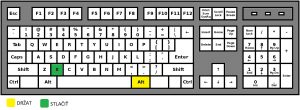
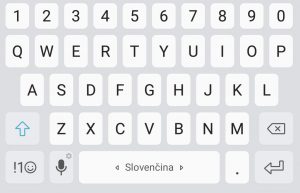
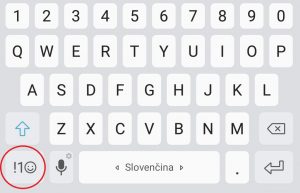
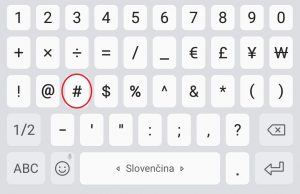
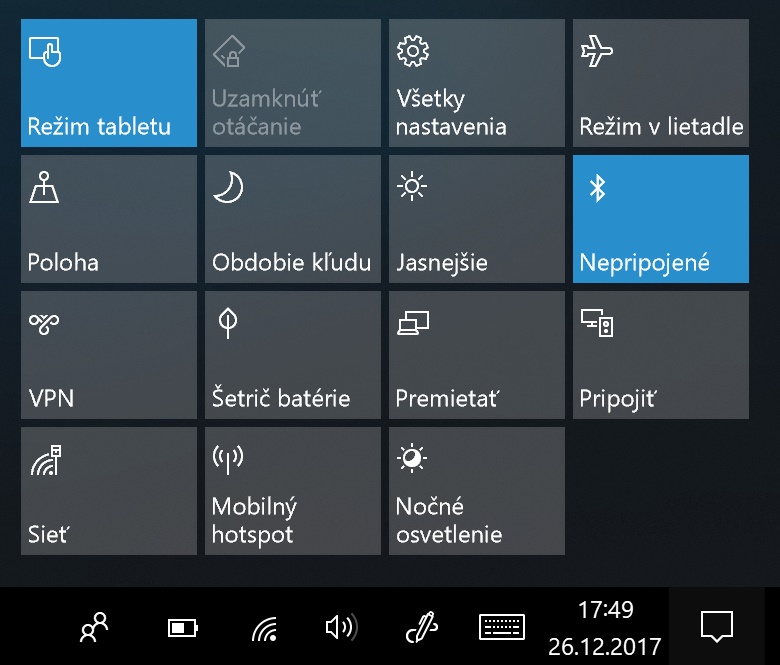 Čitatelia ktorý používajú počítač s operačným systémom Windows 10 majú možnosť prepnúť si v pravom dolnom rohu svoj počítač na tabletový modus. V tomto moduse máte možnosť otvoriť si klávesnicu ktorá sa nachádza hneď naľavo od hodiniek ktoré sú v pravom dolnom rohu. Hneď po otvorení tejto klávesnice máte v ľavom rohu kláves ktorý je označený ako “ &123 “ stlačením tejto klávesy sa vám ukážu
Čitatelia ktorý používajú počítač s operačným systémom Windows 10 majú možnosť prepnúť si v pravom dolnom rohu svoj počítač na tabletový modus. V tomto moduse máte možnosť otvoriť si klávesnicu ktorá sa nachádza hneď naľavo od hodiniek ktoré sú v pravom dolnom rohu. Hneď po otvorení tejto klávesnice máte v ľavom rohu kláves ktorý je označený ako “ &123 “ stlačením tejto klávesy sa vám ukážu